録画したTV番組の動画をブルーレイディスクに書き込む方法の紹介
ブルーレイディスク作成特集
- 1. BD作成ソフト
- 2. BD作成を楽しむ
現在は地上波TV放送はデジタル方式で暗号化されているので、ビデオに録画しても同じ機器でしか再生をすることができません。それでもパソコンを利用すれば、他のAV機器でも再生が可能なブルーレイディスクを作成することが可能です。この方法でディスクに書き込みをしておけば、デッキを買い替えた後でも録画したビデオを再生をすることができるようになります。
多くのTV番組は一度だけ再生してデータを消去してしまうケースが多いのですが、気に入った映画やドラマであれば長期間にわたり保存をしておきたいと思うことがあります。家族や知人が出たり、オリンピックやスポーツの世界大会なども消去せずに残しておきたいと思う人もいます。
地上波TV番組は暗号化されているので、録画した機器でしか再生をすることができません。もしもAV機器を買い替えてしまうと暗号の複合化ができなくなるので、永久に録画したビデオの再生をすることができなくなってしまいます。
他のAV機器でも再生が可能なブルーレイディスクに書き込むことで、機器を買い替えた後も録画したビデオを視聴することができるようになります。この方法は他の人と共有したり、ずっと後までビデオの保存をしておきたい場合に便利です。
録画したTV番組をブルーレイディスクに焼く手順とは
AV機器の音声・映像のアナログ出力端子をUSBに変換するアダプタを利用すれば、デッキで録画したTV番組をパソコンに取り込んでMP4などの動画ファイルを保存をすることができます。
アダプタは家電量販店などで販売されています。パソコンに動画ファイルを保存したら、専用のソフトを利用してフォーマットの変換・オーサリング処理を行ってブルーレイディスクに焼くことができます。オーサリング処理と光学メディアへの書き込みを行うためには、有料または無料のソフトを使用する必要があります。
動画ファイルを簡単にブルーレイに焼くことができるソフトの紹介
DVD Memory for Windowsはパソコンに保存された動画ファイルの変換・オーサリング処理と、光学メディアに書き込みをするライティングの両方の機能を備えたシェアウェアです。
無料で入手可能なフリーソフトでも、パソコンに保存したTV番組のビデオを光学メディアに書き込みをすることは可能です。ただしこの場合には複数の別のソフトを用意する必要がありますし、海外製のソフトは英語の画面を操作しなければなりません。
海外製のオーサリングソフトを使いこなすことができるようになるためには時間をかけて英語のマニュアルを読んだり、実際に操作をしてみて試行錯誤を繰り返す必要があります。
フリーソフトを利用した動画データの変換・オーサリングには専門的な知識が必要なので、初心者の方にはおすすめできません。
簡単にディスクの作成をしたいのであれば、DVD Memory for Windowsが一番おすすめです。初めての方でも短時間で作業ができますし、間違った設定をして高価なディスクを無駄にする心配もありません。
TV番組をブルーレイディスクに焼くおすすめの方法とは
Step 1:ソフトを起動して「Blu-rayディスク(BDMV)を作成」を選択します。
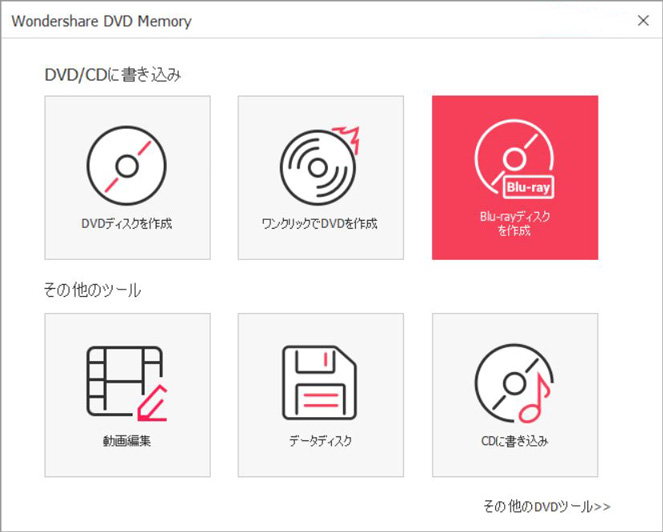
Step 2: 元の動画を点線の枠内にドラッグ&ドロップでインポートします。

Step 3: 番組動画を編集します。

Step 4:必要に応じて、再生メニューのテンプレートを選択します。

Step 5:TV番組の動画からDVDに作成します。
ディスクをドライブに挿入してから「作成」タブに切り替えると、書き込み時の設定画面が表示されます。
設定画面でいくつかの項目を選んでから「作成」ボタンをクリックするだけで、すぐに書き込み作業が開始します。
完成したディスクは、他のデッキでもすぐにビデオを再生することが可能です。

ブルーレイディスクを作成する場合はDVDに焼く場合よりも難易度が高いので、操作が簡単な有料ソフトがおすすめです。
DVD Memory for Windowsであればライセンス料が安価で、インストール後にすぐに作業を開始することが可能です。このソフトがあれば地デジ放送の他にも、VHSのビデオテープで録画した動画でも簡単に光学メディアに焼いて再生・保存をすることが出来て便利です。

関連トッピクス
MP4の動画をブルーレイに書き込むには?
Androidデバイスの動画をブルーレイディスクに焼く方法は
ムービーメーカーを使って動画をブルーレイに気軽に書き込む